Alternative Google Lens, ki jih morate imeti – Android

Ste naveličani uporabe Google Lens? Potem je tukaj nekaj alternativ, ki lahko naredijo isto stvar in niso iz Googla.
Google Lens se lahko uporablja za vse vrste stvari. Na primer, lahko skenirate par čevljev in vam Lens pokaže, kje jih lahko dobite na spletu.
Vendar pa lahko Google Lens pomaga študentom in neštudentom kopirati napisano besedilo v kateri koli računalnik. To je odličen način, da shranite vse pisne zapiske, ki jih imate, in pri tem ne izgubljate veliko časa.
Če želite svoje ročno napisane zapiske kopirati v računalnik, boste morali uporabiti najnovejšo različico Chroma in aplikacije Google Lens. Prav tako se prepričajte, da ste v oba prijavljeni z istim računom.
Odprite Google Lens in aplikacija bo besedilo samodejno označila, ne da bi vam bilo treba kaj storiti, če je kratko. Če vidite, da Lens ne označi vsega, kar želite, uporabite modre konce, da izberete želeno besedilo.
Dotaknite se označenega besedila in izberite možnost Kopiraj v računalnik, ki jo boste videli na dnu.
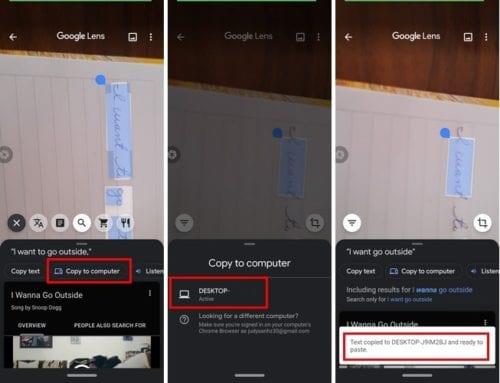
Ko prejmete sporočilo, da je bilo vaše besedilo kopirano, odprite na primer Google Dokumente in z desno tipko miške kliknite, da ga prilepite. Ta funkcija je lahko uporabna, ko ste zunaj in si ogledate besedilo, ki se vam zdi zanimivo.
Če ne želite fotografirati, lahko uporabite Google Lens, da shranite besedilo v beležke Google Dokumentov. Toda kako lahko preverite, ali uporabljate najnovejšo različico Chroma in če ne, kako lahko posodobite brskalnik?
Če niste prepričani, v kateri različici Chroma uporabljate, lahko preverite s klikom na pike v zgornjem desnem kotu. Postavite kazalec na možnost pomoči. Videti bi morali stransko okno z možnostjo O Chromu.
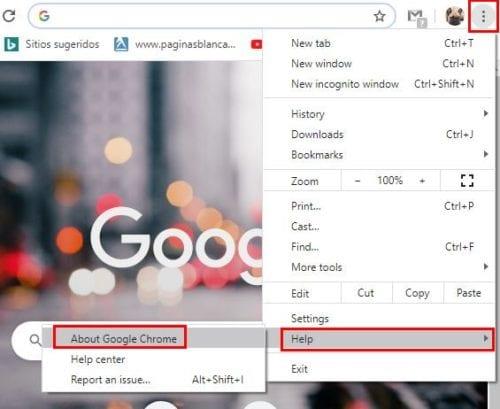
Če uporabljate najnovejšo različico Chroma, boste videli sporočilo, ki vas obvešča. Če ne, bo brskalnik samodejno začel prenašati posodobitev.
Tiste slike, ki so trajale več dni, da shranite besedilo, ki ste ga videli na znaku na poti v službo, ni več. Ali je to funkcija, za katero menite, da jo boste veliko uporabljali? Delite svoje misli v spodnjih komentarjih.
Ste naveličani uporabe Google Lens? Potem je tukaj nekaj alternativ, ki lahko naredijo isto stvar in niso iz Googla.
Google Lens se lahko uporablja za vse vrste stvari. Na primer, lahko skenirate par čevljev in vam Lens pokaže, kje jih lahko dobite na spletu. ampak,
Po rootanju telefona Android imate poln dostop do sistema in lahko zaženete številne vrste aplikacij, ki zahtevajo root dostop.
Gumbi na vašem telefonu Android niso namenjeni le prilagajanju glasnosti ali prebujanju zaslona. Z nekaj preprostimi nastavitvami lahko postanejo bližnjice za hitro fotografiranje, preskakovanje skladb, zagon aplikacij ali celo aktiviranje funkcij za nujne primere.
Če ste prenosnik pozabili v službi in morate šefu poslati nujno poročilo, kaj storiti? Uporabite pametni telefon. Še bolj sofisticirano pa je, da telefon spremenite v računalnik za lažje opravljanje več nalog hkrati.
Android 16 ima pripomočke za zaklenjen zaslon, s katerimi lahko po želji spremenite zaklenjen zaslon, zaradi česar je zaklenjen zaslon veliko bolj uporaben.
Način slike v sliki v sistemu Android vam bo pomagal skrčiti videoposnetek in si ga ogledati v načinu slike v sliki, pri čemer boste videoposnetek gledali v drugem vmesniku, da boste lahko počeli druge stvari.
Urejanje videoposnetkov v sistemu Android bo postalo enostavno zahvaljujoč najboljšim aplikacijam in programski opremi za urejanje videoposnetkov, ki jih navajamo v tem članku. Poskrbite, da boste imeli čudovite, čarobne in elegantne fotografije, ki jih boste lahko delili s prijatelji na Facebooku ali Instagramu.
Android Debug Bridge (ADB) je zmogljivo in vsestransko orodje, ki vam omogoča številne stvari, kot so iskanje dnevnikov, namestitev in odstranitev aplikacij, prenos datotek, root in flash ROM-e po meri ter ustvarjanje varnostnih kopij naprav.
Z aplikacijami s samodejnim klikom. Med igranjem iger, uporabo aplikacij ali opravil, ki so na voljo v napravi, vam ne bo treba storiti veliko.
Čeprav ni čarobne rešitve, lahko majhne spremembe v načinu polnjenja, uporabe in shranjevanja naprave močno vplivajo na upočasnitev obrabe baterije.
Telefon, ki ga mnogi trenutno obožujejo, je OnePlus 13, saj poleg vrhunske strojne opreme premore tudi funkcijo, ki obstaja že desetletja: infrardeči senzor (IR Blaster).









